Egy gyakori LG Smart TV probléma miatt a tévé véletlenszerű időpontokban megszakítja a kapcsolatot a hálózattal, vagy elveszíti a WiFi-kapcsolatot. Olvassa el, hogy megtudja, mi okozza az egyes problémákat, és hogyan oldhatja meg őket, ha valamelyikükkel találkozik.
A világ egyik vezető elektronikai gyártója, az LG Electronics régóta biztosítja a vásárlók számára a legmodernebb, díjnyertes termékeket.
Annak érdekében, hogy a vásárlóknak a lehető legnagyobb élményt nyújtsa, az LG a legmodernebb technológiát építette be termékeibe, amelyek a mobil készülékektől kezdve az otthoni szórakoztatóipari termékekig terjednek, beleértve a televíziókat, audio- és háztartási készülékeket.
Az első teendő, ha problémát tapasztal LG televíziójával kapcsolatban, annak megállapítása, hogy hardver- vagy szoftverproblémáról van-e szó.
Van néhány gyors megoldás, amely segíthet helyreállítani, ha LG TV-je folyamatosan megszakítja a kapcsolatot a WiFi-vel. Ismerjük meg, melyek ezek!
| Miért veszíti el folyamatosan a WiFi-kapcsolatot az LG TV? | Ezek a leggyakoribb okok: A WiFi jel elégtelen Az LG TV firmware-je elavult Rossz idő/időpont Ön az 5GHz-es frekvenciát használja Az LG TV-jén lévő firmware elavult Ön engedélyezte a WiFi-t blokkoló funkciókat (Gyorsindítás/Simplink funkciók) |
| Hogyan lehet elhárítani az LG TV folyton elveszíti a WiFi kapcsolatot? | Ezek a legjobb hibaelhárítási módszerek: Indítsa újra a routert és a TV-t Engedélyezze a teljes hozzáférést a hálózathoz Frissítse az időt és a dátumot USB eltávolítása Kapcsolja ki a Simplink funkciót Helyezze a helyére az Ethernet-kábelt Mobil hotspot tesztelése |
Miért veszíti el folyamatosan a WiFi-kapcsolatot az LG TV?
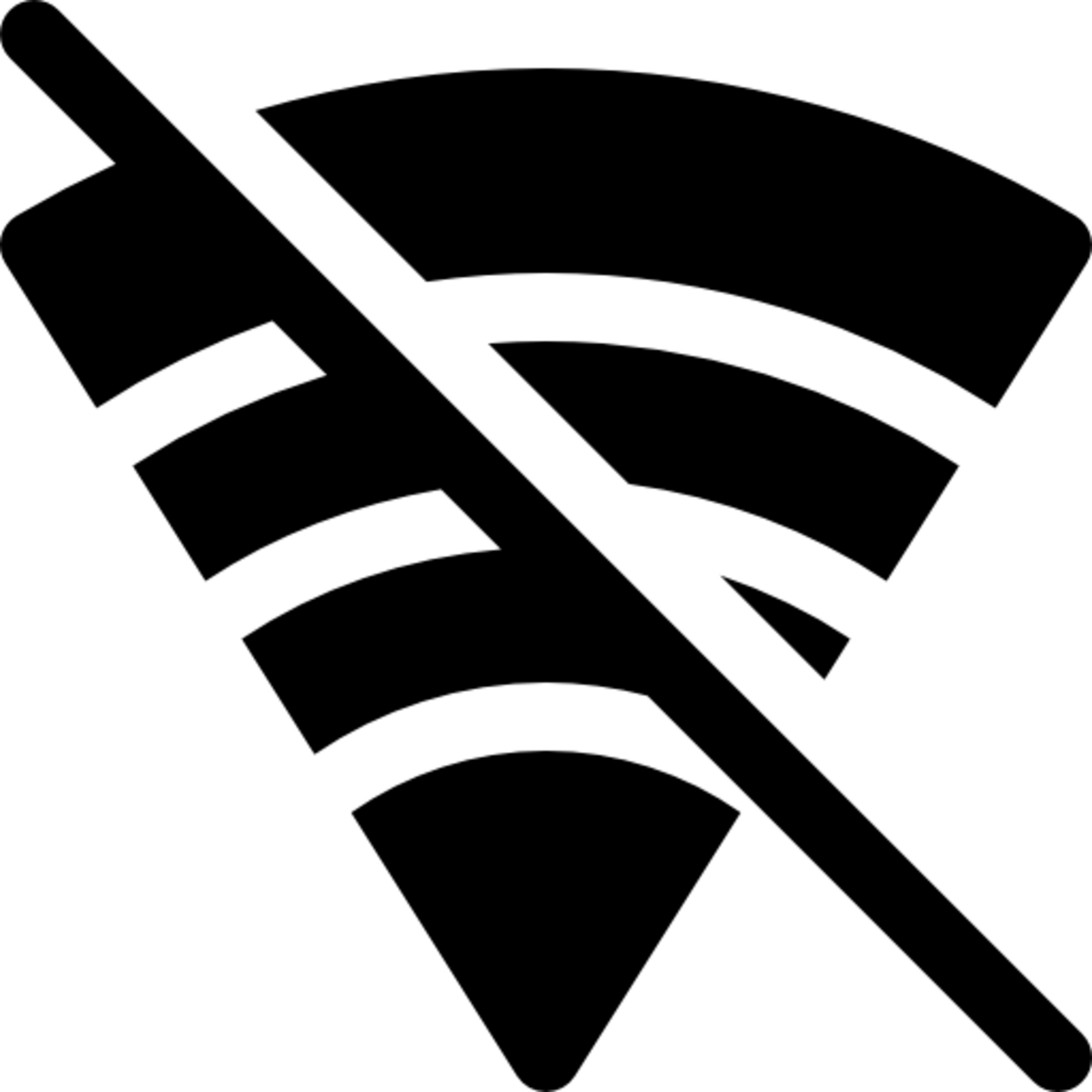
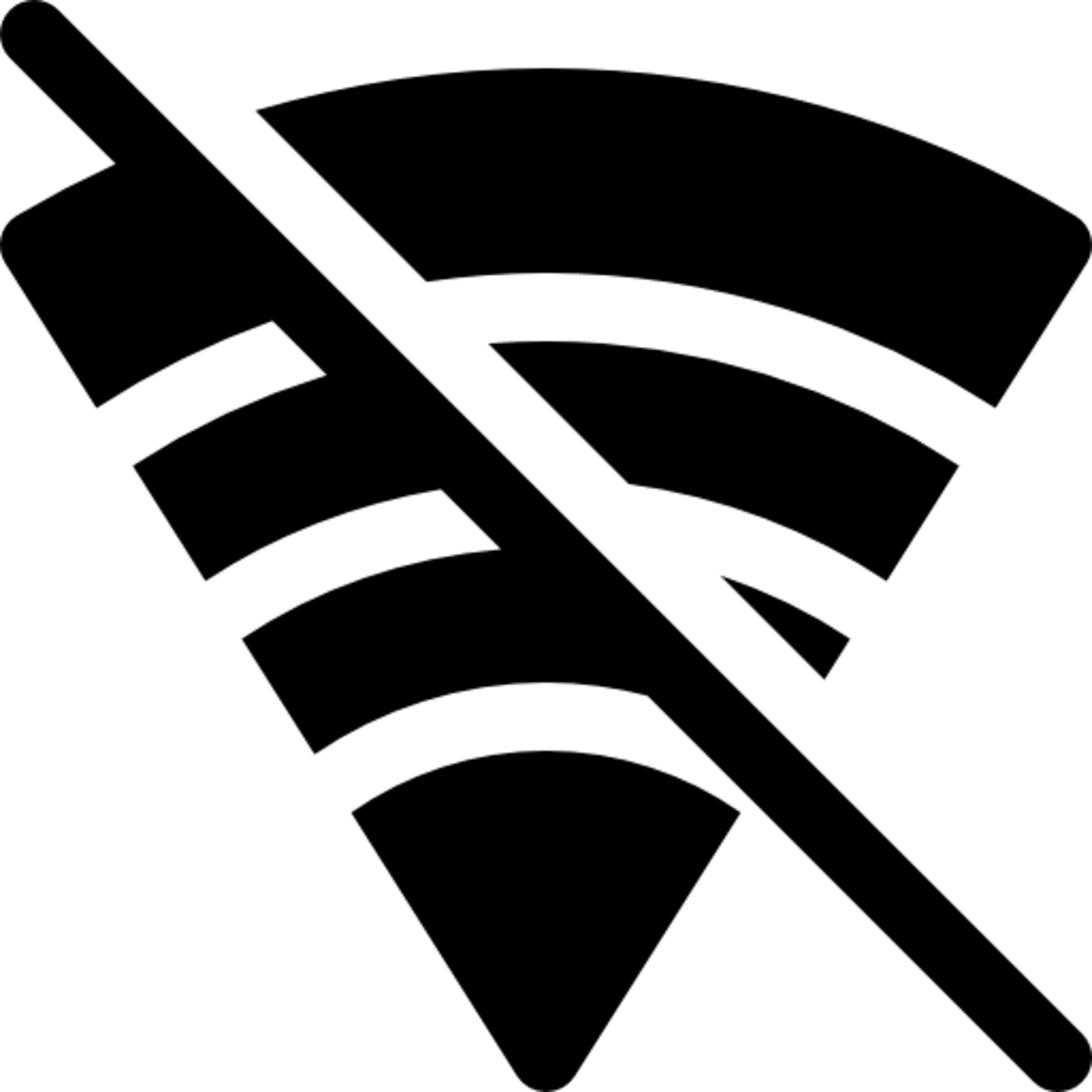
Nincs WiFi
Számos oka lehet annak, hogy az LG TV továbbra is megszakad a WiFi kapcsolat.
A leggyakoribb okok közé tartozik a gyenge jel, az elavult firmware, a pontatlan dátum és/vagy idő, a WiFi-kapcsolatot blokkoló funkciók és az 5GHz-es spektrum használata.
Az alábbiakban bemutatjuk az LG TV-k WiFi-kapcsolatának megszakadásához vezető leggyakoribb okokat:
A WiFi jel elégtelen
Az egyik oka annak, hogy LG TV-je folyamatosan megszakítja a WiFi-kapcsolatot, az lehet, hogy a WiFi jel elégtelen. Ez azt jelenti, hogy a WiFi jel nem elég erős a TV és a router közötti állandó kapcsolat fenntartásához. Ezt több tényező is okozhatja, többek között:
- Távolság: Ha a TV messze van a routerétől, előfordulhat, hogy a WiFi jel nem elég erős ahhoz, hogy elérje azt.
- Akadályok: Vastag falak, bútorok és egyéb akadályok zavarhatják a WiFi jelet, és annak gyengülését okozhatják.
- Interferencia: Más vezeték nélküli eszközök, például bébiőrök, vezeték nélküli telefonok és mikrohullámú sütők zavarhatják a WiFi jelet, és gyengíthetik azt.
- Sávszélesség: Ha túl sok eszköz csatlakozik a WiFi hálózathoz, az a sávszélesség túlterheltségét és a WiFi jel lassulását okozhatja.
A probléma megoldására megpróbálhatja közelebb helyezni a routerét a tévéhez, eltávolíthatja a tévé és a router közötti akadályokat, csökkentheti a WiFi hálózathoz csatlakoztatott eszközök számát, és a sávszélesség növelése érdekében frissítheti internetcsomagját a szolgáltatónál. Ezenkívül érdemes megfontolni egy WiFi extender vagy booster használatát a WiFi jel erősítése és a kapcsolat javítása érdekében.
Az LG TV firmware-je elavult
Egy másik ok, amiért LG TV-je folyamatosan elveszítheti a WiFi-kapcsolatot, az az, hogy a tévé firmware-je elavult. A firmware az a szoftver, amely a TV-n fut, és az elavult firmware különböző problémákat okozhat, beleértve a csatlakozási problémákat is.
Ha ellenőrizni szeretné, hogy az LG TV firmware-je naprakész-e, lépjen be a TV beállítások menüjébe, és keresse meg a „szoftverfrissítés” opciót. Ha elérhető a frissítés, kövesse a telepítéshez szükséges utasításokat.
A legfrissebb firmware-frissítés telepítése javíthatja a TV teljesítményét, kijavíthatja a hibákat és zavarokat, valamint orvosolhatja a csatlakozási problémákat. Javasoljuk, hogy rendszeresen ellenőrizze a firmware-frissítéseket, és amint elérhetővé válnak, telepítse őket, hogy a lehető legjobb élményt nyújthassa az LG TV-vel.
Rossz idő/időpont
Nem valószínű, hogy a rossz idő vagy dátum az oka annak, hogy az LG TV elveszíti a WiFi-kapcsolatot. A tévé helytelen dátum- és időbeállításai azonban más problémákat is okozhatnak, például megakadályozhatják bizonyos alkalmazások vagy szolgáltatások elérését, amelyek pontos dátum- és időadatokat igényelnek.
A helyes idő és dátum beállításához az LG TV-n, lépjen a beállítások menübe, és keressen egy lehetőséget az idő és dátum beállítására. Az is előfordulhat, hogy az internet segítségével automatikusan beállíthatja az időt és a dátumot, ha a beállítások menüben engedélyezi az „Automatikus dátum/idő” opciót.
Ha az LG TV-je a helyes idő- és dátumbeállítások ellenére is elveszíti a WiFi-kapcsolatot, akkor valószínűbb, hogy a probléma a WiFi jelerősségével, az elavult firmware-rel vagy a korábban említett egyéb csatlakozási problémákkal függ össze.
Ön az 5GHz-es frekvenciát használja
Az egyik lehetséges oka annak, hogy LG TV-je folyamatosan elveszíti a WiFi-kapcsolatot, az, hogy az 5GHz-es frekvenciát használja. Bár az 5GHz-es frekvencia a 2,4GHz-es frekvenciához képest gyorsabb internetsebességet biztosít, rövidebb a hatótávolsága, és hajlamosabb a jel interferenciájára.
Ha az LG TV messze van a WiFi routerétől, vagy ha akadályok, például falak és bútorok vannak közöttük, akkor előfordulhat, hogy az 5GHz-es frekvencia nem tudja következetesen elérni a TV-t, ami a WiFi-kapcsolat megszakadását okozza.
A probléma megoldása érdekében megpróbálhatja átállítani LG TV-jét a 2,4 GHz-es frekvenciára, amely nagyobb távolságokon és akadályokon keresztül is megbízhatóbb kapcsolatot biztosít. Ezt úgy teheti meg, hogy belép a WiFi router beállításaiba, és a frekvenciasávot 2,4 GHz-re változtatja. Alternatív megoldásként megpróbálhatja közelebb helyezni az útválasztót a TV-hez, vagy eltávolíthatja az esetlegesen a jelet zavaró akadályokat.
Ön engedélyezte a WiFi blokkoló funkciókat (Gyorsindítás/Simplink funkciók).
A WiFi-t blokkoló funkciók, például a Quickstart vagy a Simplink funkció engedélyezése LG TV készülékén potenciálisan problémákat okozhat a WiFi-kapcsolattal kapcsolatban.
A Quickstart egy olyan funkció, amely lehetővé teszi a tévé gyors bekapcsolását azáltal, hogy a tévé bizonyos alkatrészei készenléti üzemmódban is áram alatt maradnak. Ez azonban több energiát fogyaszt, és potenciálisan zavarhatja a WiFi jelet.
A Simplink egy olyan funkció, amely lehetővé teszi, hogy egyetlen távirányítóval vezéreljen több, a tévéhez csatlakoztatott eszközt. Ez a funkció néha zavarhatja a WiFi jelet, és kapcsolódási problémákat okozhat.
Ha engedélyezte ezen funkciók valamelyikét LG TV készülékén, és WiFi csatlakozási problémákat tapasztal, próbálja meg letiltani őket, hátha ez megoldja a problémát. Ezeket a funkciókat általában a tévé beállítások menüjében lehet letiltani. Ezenkívül megpróbálhatja visszaállítani a tévé alapértelmezett beállításait, hogy törölje a WiFi-kapcsolati problémákat okozó problémákat.
Hogyan lehet orvosolni az LG TV folyton elveszíti a WiFi-kapcsolatot?
Ha az LG TV folyamatosan elveszíti a WiFi-kapcsolatot, több hibaelhárítási lépést is tehet a probléma megoldása érdekében:
Indítsa újra a routert és a TV-t


A WiFi-kapcsolati probléma elhárításának első lépése a TV és a router ki- és bekapcsolása.
Ez meglehetősen egyszerűen azzal magyarázható, hogy az eszközök idővel veszítenek hatékonyságukból, minél tovább vannak bekötve.
A gyakori hibák és meghibásodások elhárítása úgy végezhető el, hogy véletlenszerűen kihúzza az eszközöket a konnektorból. Nem az Ethernet vezetékeket, hanem a tápkábeleket kell kihúzni, meg kell jegyezni. A csatlakozási probléma általában magától megszűnik a teljes kikapcsolást követően.
Várjon körülbelül 10 percet mindkét eszköz kihúzása után, mielőtt visszadugja és újra bekapcsolja őket. Mielőtt csatlakozna a WiFi-hez, és meggyőződne arról, hogy az működik, hagyja, hogy mindkét eszköz befejezze a bootolást.
A hálózati kapcsolat frissítését az ideiglenes gyorsítótár törlésével és a hálózati konfigurációk alaphelyzetbe állításával segíti a hálózati kapcsolat felfrissítése, ami potenciálisan megoldja az IP-címkonfliktusokkal vagy a hálózati torlódással kapcsolatos problémákat.
Engedélyezze a hálózathoz való teljes hozzáférést
Ha az LG TV folyamatosan elveszíti a WiFi-kapcsolatot, előfordulhat, hogy engedélyeznie kell a teljes hozzáférést a hálózathoz, hogy a készülék csatlakozni tudjon a WiFi-hálózathoz, és kapcsolatban maradjon vele.
Ehhez a következő lépésekkel próbálkozhat:
- Lépjen be az útválasztó beállítások menüjébe, és keressen egy „hozzáférés-szabályozással” vagy „tűzfalbeállításokkal” kapcsolatos részt.
- Keressen meg minden olyan beállítást, amely blokkolhatja a TV hozzáférését a hálózathoz, például a „MAC-szűrést” vagy a „portblokkolást”.
- Ha talál ilyen beállításokat, vagy tiltsa le azokat, vagy vegye fel a tévé MAC-címét az engedélyezettek listájára.
- Győződjön meg róla, hogy a tévé helyes WiFi hálózati jelszót mentett el, és hogy a megfelelő hálózathoz van csatlakoztatva.
Ha a fenti lépések nem működnek, megpróbálhatja az útválasztó alapértelmezett beállításainak visszaállítását és újrakonfigurálását is. Ez segíthet törölni minden olyan hálózati beállítást, amely zavarhatja a TV csatlakoztathatóságát.
USB eltávolítása
Hálózati vagy jelinterferencia léphet fel, ha a televízió USB-kapcsolattal van összekötve.
Javasoljuk, hogy vegye ki az USB-t a televízióból, ha az internetkapcsolat állandóvá válik. Az USB eltávolítása után használja a WiFi-t az internet eléréséhez.
Idő és dátum frissítése
Az a lehetőség, hogy a televízió másképp viselkedik, ha az időt és a dátumot rosszul állították be. Alapvető fontosságú annak megerősítése, hogy a dátum és az idő helyesen van-e beállítva, mert ezek lehetnek a probléma gyökerei. Általában ezek a beállítások automatikusan módosulnak, de időnként előfordulhat, hogy manuális módosításokra van szükség.
A leggyorsabb és legegyszerűbb megoldás erre az időzóna és a dátum automatikus beállításának engedélyezése. Bár ezeket a beállításokat kézzel is módosíthatja, a televízió használatával végső soron időt takaríthat meg.
- Menjen a távvezérlőn a Beállítások menüpontra.
- Navigáljon az Általános menüpontra.
- Válassza ki a dátumot és az időt.
- Ha az üzemmód manuális, állítsa át automatikusra.
Kapcsolja ki a Simplink funkciót
Az LG TV készülék Simplink funkciója kikapcsolható a csatlakozási probléma megoldása érdekében. Ezt a következő módon érheti el:
- A távirányítón nyomja meg a Beállítások gombot.
- Az összes beállítás kiválasztása után menjen le az Általános menüpontra.
- Ezután a jobb oldalon kapcsolja a Simplink (HDMI-CEC) funkciót a kikapcsolt állásba.
- Annak ellenőrzéséhez, hogy a tévé megfelelően tud-e csatlakozni, kapcsolja ki a készüléket úgy, hogy 30 másodperc múlva bekapcsolja és újra kikapcsolja.
Helyezze a helyére az Ethernet-kábelt
A tévét mindig csatlakoztathatja az útválasztóhoz Ethernet-kapcsolaton keresztül, nem pedig vezeték nélkül. Ebben a helyzetben az internetsebesség folyamatosan növelhető.
Szükséged lesz egy második Ethernet-kábelre, ami növeli a házban lévő kábelek számát.
A következő eljárásokkal sikeresen csatlakoztathat egy Ethernet-kábelt az LG TV-hez:
- Csatlakoztassa az Ethernet kábel egyik végét a (helyi hálózathoz). A WiFi router LAN portját, a másik végét pedig csatlakoztassa az LG TV LAN portjához.
- A Home menübe való belépéshez nyomja meg a Smart gombot a távirányítón.
- Válassza a Hálózat opciót, majd a Beállítások opció kiválasztása után válassza a Hálózati kapcsolat lehetőséget.
- Koppintson a Smart Connection (Intelligens kapcsolat) gombra.
- A vezetékes hálózathoz az LG Smart TV-nek azonnal csatlakoznia kellene.
Frissítések keresése


Az okostelefonokhoz hasonlóan az LG szoftverét is frissíteni kell. Egy elavult készülék nagyobb valószínűséggel hibásodik meg. A szoftver frissítésével fokozhatja a hálózati kapcsolódást. Tartsa szemmel az internet-hozzáférést igénylő firmware-frissítéseket.
Az automatikus frissítések ellenőrzéséhez a következőket teheti:
- Válassza a távvezérlőn a Beállítások menüpontban a Minden beállítások menüpontot.
- Az Általános kiválasztása után menjen le az About This TV (Erről a tévéről) menüpontra.
- Válassza a Frissítések ellenőrzése lehetőséget, majd folytassa a telepítési folyamatot.
- Győződjön meg róla, hogy az Automatikus frissítés engedélyezése opció be van kapcsolva, ha nincs szükség frissítésekre.
Mobil hotspot tesztelése
Ha rendelkezik megbízható internetkapcsolattal rendelkező okostelefonnal, akkor időközben tesztelheti, hogy a tévé tud-e csatlakozni az otthoni hálózaton kívüli WiFi jelhez.
Ezután ellenőrizze, hogy a telefonján három vagy több sávnyi jel van-e. Ha igen, akkor készen áll az LG Smart TV tesztelésére.
Innen már csak annyi a teendő, hogy összekapcsolja az okostévét a hotspotjával. Nincs semmi baj a tévéjével, ha zökkenőmentesen tud csatlakozni. Ha nem működik, akkor a tévé hardverével vagy szoftverével lehet probléma.
Gyakran ismételt kérdések
Milyen funkcióbillentyű kapcsolja be a WiFi-t?
Válasz: A WiFi engedélyezésének másik módja az „Fn” billentyű és az egyik funkcióbillentyű (F1-F12) egyidejű lenyomásával kapcsolhatja be és ki a vezeték nélküli kapcsolatot. A konkrétan használandó billentyű számítógépenként változik. Keressen egy kis vezeték nélküli ikonra, ahogy az alábbi példaképen látható az F12 billentyű.
Hol található a WiFi gomb?
Válasz: A hálózati biztonsági kulcsot a Windows vagy Mac eszközének WiFi beállításain keresztül találja meg. Az alapértelmezett WiFi-kulcsot az útválasztó hátoldalán vagy a hálózat konfigurációs oldalának böngészőn keresztül történő elérésével is megtalálhatja.
Az LG TV 110v 220v-os?
Válasz: A 100-240v 50/60 Hz univerzális tápegységként ismert, és az LG OLED TV-k 120v.
Következtetés
- Számos oka lehet annak, hogy az LG TV még mindig nem kapcsolódik a WiFi-hez. A gyenge jelek, az elavult firmware, a helytelen dátum és/vagy idő, a WiFi-kapcsolatot blokkoló funkciók és az 5GHz-es spektrum kihasználása néhány gyakori bűnös.
- Javasoljuk, hogy a legjobb eredmény érdekében ideiglenes megoldásként csatlakoztassa az LG TV-t egy Ethernet-kábellel.
- Ezek egyben a legjobb hibaelhárítási módszerek az LG TV Keeps losing WiFi kapcsolat problémáira: indítsa újra a routert és a TV-t, engedélyezze a teljes hozzáférést a hálózathoz, frissítse az időt és a dátumot, távolítsa el az USB-t, kapcsolja ki a Simplink funkciót, helyezze a helyére az Ethernet kábelt, és végezzen mobil hotspot tesztelést.
Egyéb cikkek
A Sanyo TV nem kapcsol be (gyors &; egyszerű javítás)
A Netflix nem működik a Rokun (egyszerű megoldás)
A Sony TV nem kapcsol be (gyors és; egyszerű javítás)
Kattintson ide a cikk Visual Story verziójának megtekintéséhez.






